1、Win7默认输入法的设置。点击"Windows图标"(即:开始),点击选择进入"控制面板"。
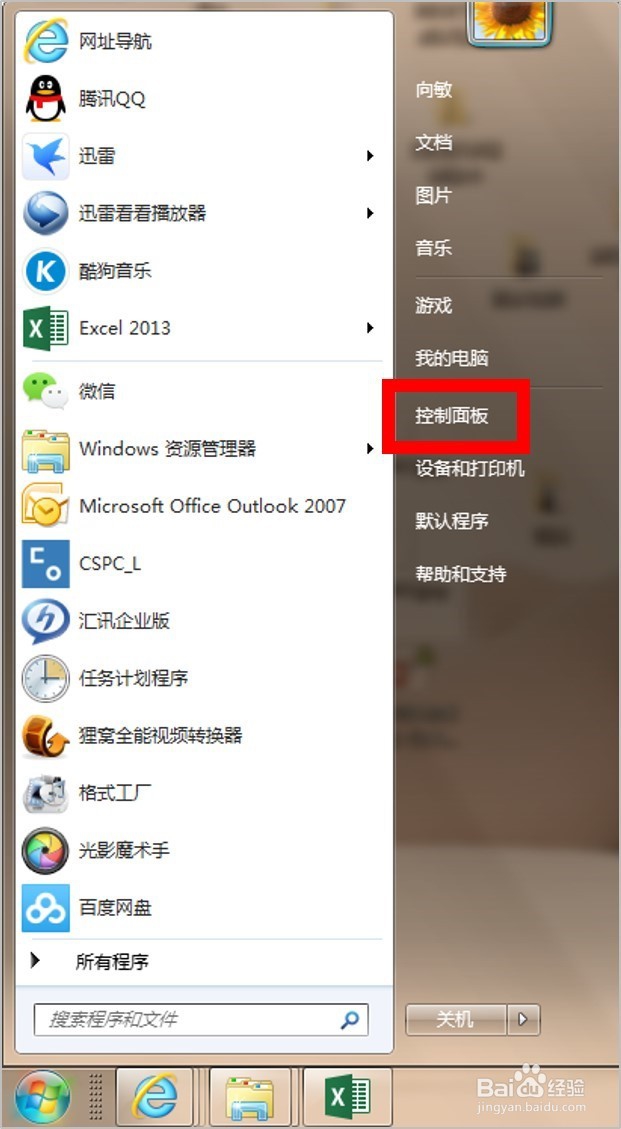
2、点击"区域和语言",在弹出的设置页面中依次点击"键盘和语言">"更改键盘"。


3、选择一种输入法作为默认输入语言(即:默认输入法),然后点击"确定"。


4、我们也可以通过找到语言栏,然后鼠标右键单击,在弹出的的选项中选择"设置"进入步骤3设置页面。

5、为了将默认输入法应用到争犸禀淫"欢迎屏幕"和"新用户账户",我们点击"区域和语言"设置中的"管理",然后点击"复制设置"。
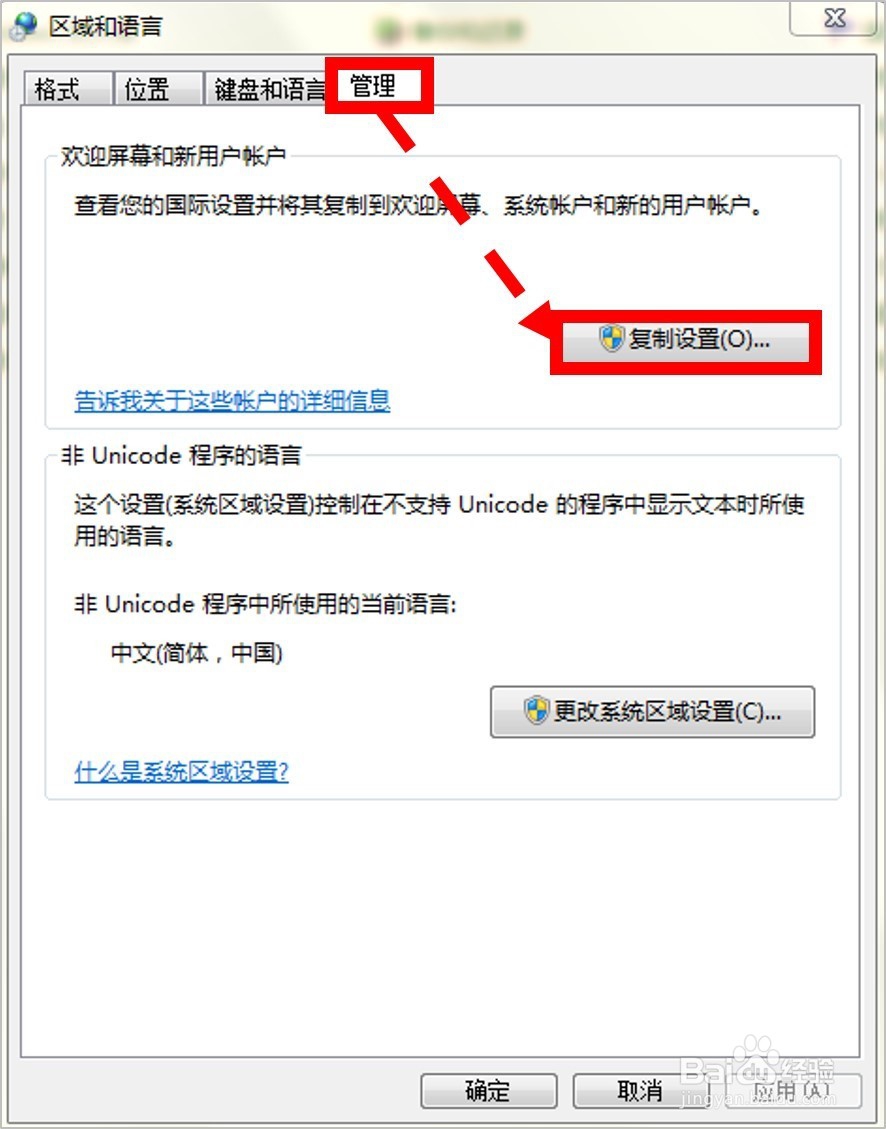
6、在复制设置页面的"将当前位置复制到"下方,勾选"欢迎骂蹭爽廓屏幕和系统账户"、"新建用户账户"。

7、Win10默认输入法的设置。鼠标左键单击语言选项,并继续点击"语言首选项"。

8、在弹出的页面,点击选择"其他日期、时间和区域设置"。
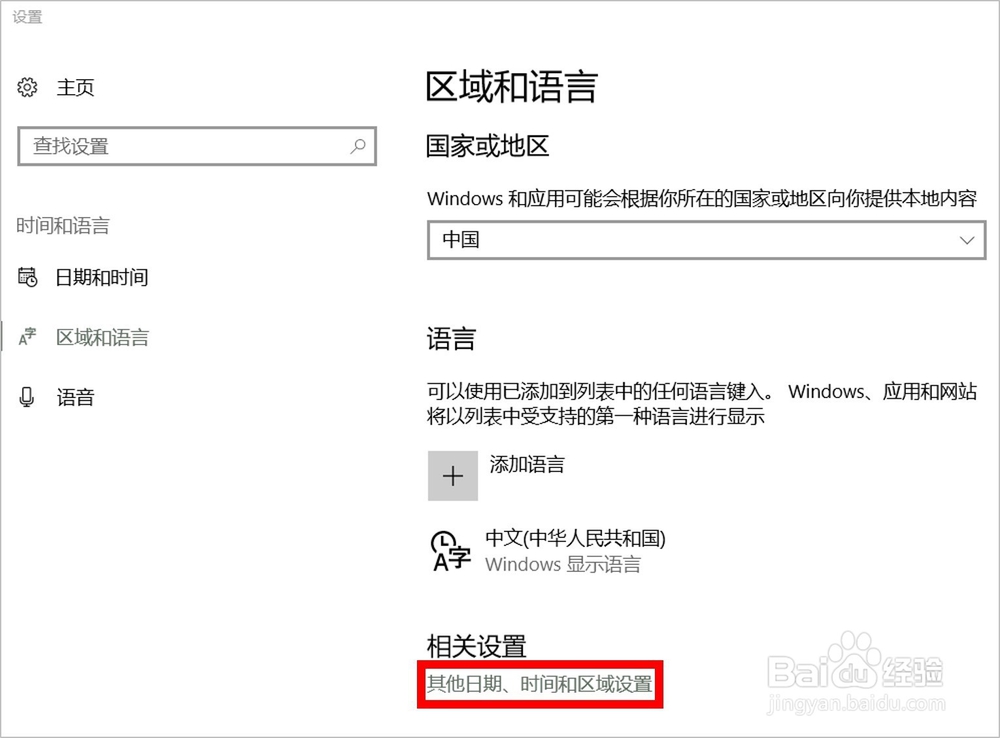
9、点击语言设置下的"更改输入法",并在更改输入法页面点击"高级设置"。


10、和Win7默认输入法设置一样,我们选择一种输入法作为默认输入法,然后点击"保存"即可。


11、如对您有帮助,请点赞或投票鼓励一下作者,谢谢~